Pengguna laptop terbiasa dengan panas laptop terutama ketika mereka telah menggunakan komputer mereka cukup lama, dan itu mulai menjadi panas, kadang-kadang terlalu panas, dan akhirnya dimatikan.
Alasannya dimatikan adalah agar tidak terjadi kerusakan permanen, atau bahkan terbakar. Tetapi sementara yang terakhir mungkin tidak terjadi sepanjang waktu, overheating telah dikaitkan dengan bahaya manusia lainnya seperti infertilitas dan bahkan masalah kulit.
Ketika laptop menghasilkan panas, itu dihasilkan oleh CPU dan kartu grafisnya, dan laptop yang berbeda menangani panas begitu berbeda setelah dihasilkan - beberapa hembusan udara menggunakan kipas, yang lain menggunakan sasis logam sebagai pendingin untuk mengalirkan panas ke udara, dari laptop Anda.
Penyebab lain bisa berupa kipas yang tidak berfungsi, saluran / ventilasi udara yang tersumbat, dan ini dapat mengurangi masa pakai komputer Anda sehingga Anda harus menyelesaikannya sesegera mungkin. Ada beberapa solusi untuk mengatur suhu dan mendinginkan sistem laptop Anda, dan memperbaiki shutdown laptop yang terlalu panas.
PERBAIKI: Shutdown laptop terlalu panas
Daftar Isi:
- Pemecahan masalah umum
- Ubah opsi daya
- Uji kegagalan perangkat keras
- Pilih Pengaturan daya untuk mematikan laptop saat tidak digunakan
- Periksa heat sink
- Minimalkan tugas latar belakang
- Periksa pembaruan / pemasangan driver terbaru
Pemecahan masalah umum
Salah satu cara Anda dapat mendinginkan laptop adalah dengan menaikkannya di udara terbuka di dudukan laptop, atau menggunakan beberapa buku di bawah laptop, sehingga dapat memperoleh udara sebanyak mungkin agar tetap dingin, dan membantu kipas angin berhembus tanpa rintangan . Anda juga dapat mengaktifkan opsi hemat daya di komputer Anda sehingga dapat menggunakan lebih sedikit daya dan karenanya menghasilkan lebih sedikit panas.
Hal-hal lain yang dapat Anda lakukan termasuk mencabut dari stopkontak karena kabel listrik juga memanas saat melakukan tugasnya, menjauh dari lingkungan yang panas, menggunakan bantalan pendingin laptop, matikan selama beberapa waktu sehingga dapat dingin, dan simpan sering diservis untuk memastikan kipas dan ventilasi bersih dari debu dan rambut yang menyumbat mereka.
Apakah ada di antara ini memperbaiki masalah shutdown laptop terlalu panas? Jika tidak, coba solusi berikutnya.
Ubah opsi daya
- Klik Control Panel dan pilih Hardware and Sound
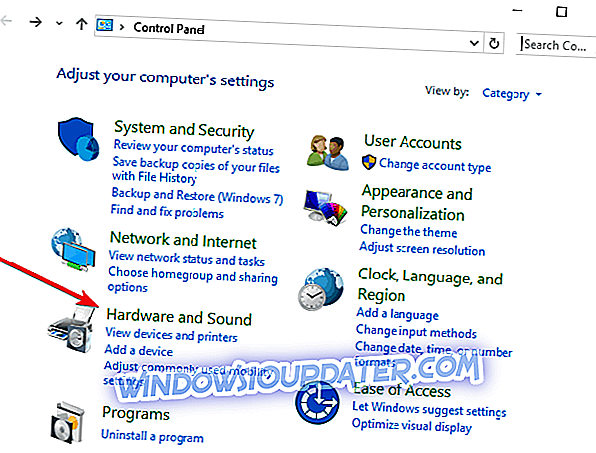
- Klik opsi Daya
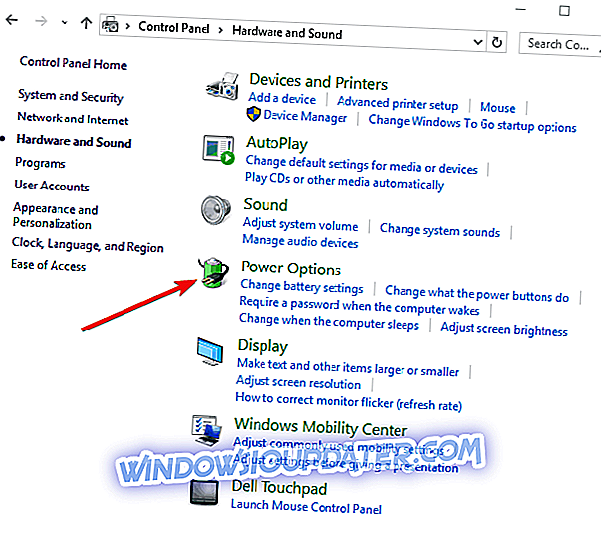
- Pergi ke Ubah pengaturan paket
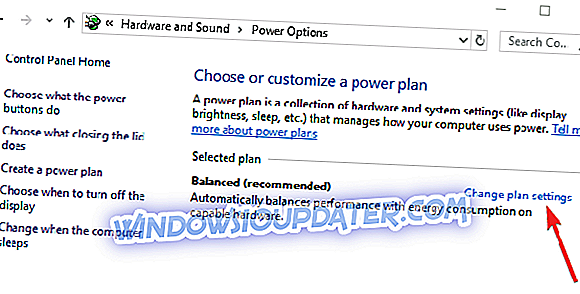
- Ubah pengaturan daya lanjutan
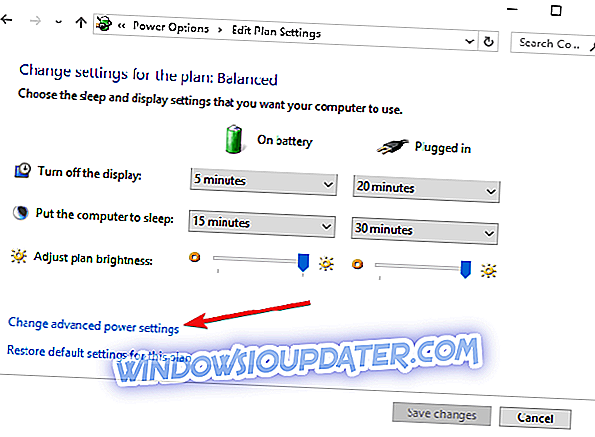
- Klik Manajemen daya prosesor
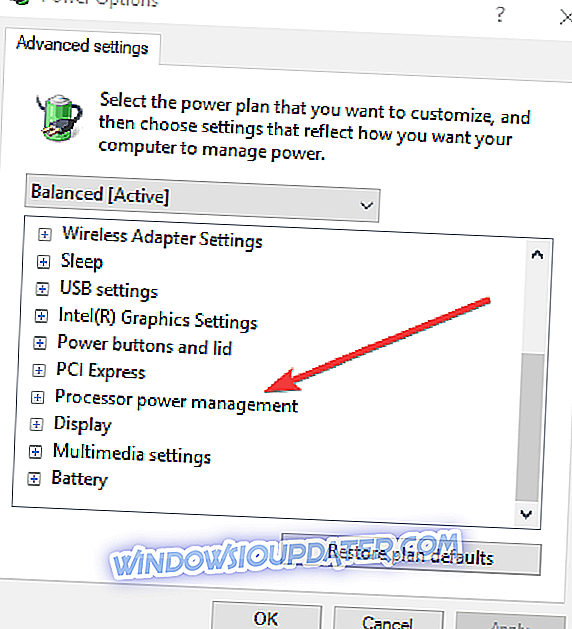
- Buka Status prosesor maksimum dan ubah menjadi 65-70 persen
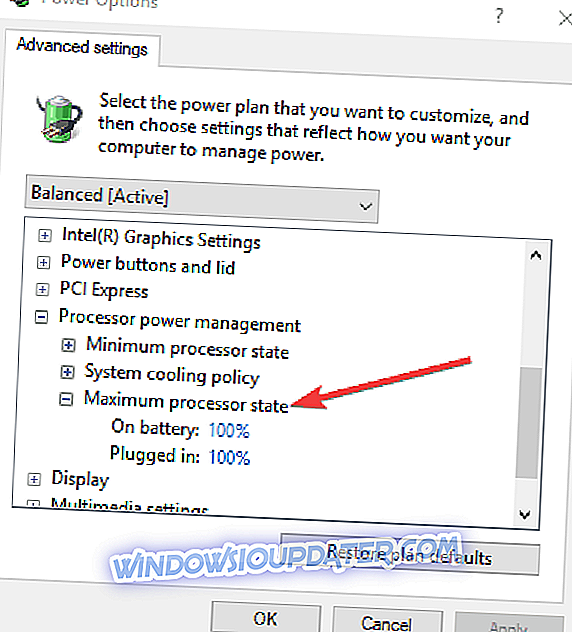
Apakah ini membantu? Jika tidak, buka solusi berikutnya.
Uji kegagalan perangkat keras
Jika laptop terlalu panas shutdown berlanjut setelah Anda membersihkan ventilasi dan pindah ke ruang pendingin, maka ada kemungkinan komponen perangkat keras mungkin rusak. Uji laptop Anda untuk melihat apakah memori, prosesor atau perangkat keras grafis gagal. Sebagian besar laptop memiliki perangkat lunak diagnostik untuk memverifikasi kegagalan perangkat keras.
Pilih Pengaturan daya untuk mematikan laptop saat tidak digunakan
Sebagian besar sistem operasi memungkinkan Anda untuk mengubah pengaturan daya. Gunakan pengaturan ini untuk mematikan layar saat Anda tidak aktif menggunakan komputer Anda. Jika Anda sering membiarkan komputer menyala ketika Anda meninggalkannya, maka mengubah pengaturan daya untuk mematikan monitor Anda ketika sedang tidak digunakan dapat membantu menjaga komputer Anda bekerja pada suhu yang lebih dingin.
Periksa heat sink

Terkadang shutdown laptop yang terlalu panas mungkin disebabkan oleh pendingin yang longgar atau kipas yang tidak beroperasi sebagaimana mestinya. Anda dapat menemukan bahwa heat sink pada prosesor Anda tidak terpasang, atau satu klip penahan tidak pada tempatnya, sehingga ia masuk dengan cara yang salah. Dalam hal ini, bersihkan dan pasang kembali heat sink atau CPU, pasang kembali heat sink atau klip penahan pada tempatnya dan Anda siap melakukannya.
Minimalkan tugas latar belakang
Anda juga bisa mendapatkan masalah mematikan laptop terlalu panas karena tugas latar belakang seperti defragmentasi dan pemindaian virus. Anda dapat menggunakan penjadwal tugas untuk memastikan tugas-tugas ini dijalankan hanya ketika laptop Anda tidak banyak digunakan.
Periksa pembaruan / pemasangan driver terbaru
Anda dapat menginstal driver terbaru melalui Device Manager atau pergi ke situs web produsen perangkat Anda dan menemukan versi terbaru, lalu uninstall yang lama, dan instal yang baru.
Berikut cara menggunakan Pengelola Perangkat untuk memeriksa pembaruan driver:
- Klik kanan Mulai, pilih Pengelola Perangkat
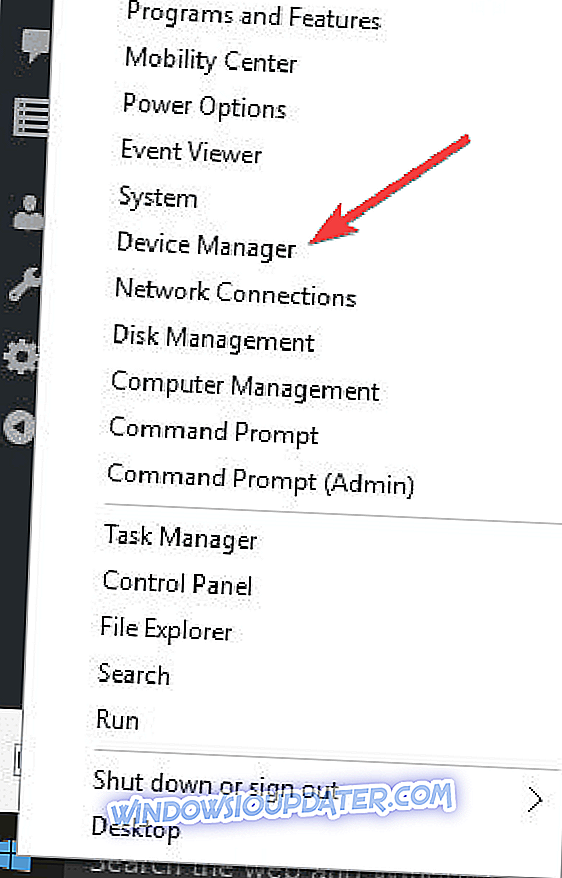
- Klik Display adapter untuk mengembangkannya
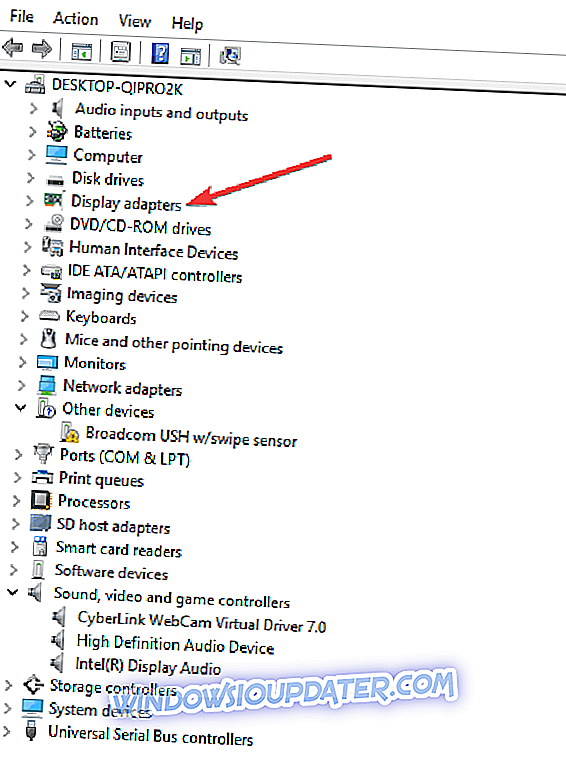
- Klik kanan pada driver
- Pilih Perbarui perangkat lunak driver
Jika Anda tidak memiliki pembaruan driver yang tersedia, klik kanan pada driver kartu grafis dan klik Uninstall, kemudian restart komputer Anda, atau gunakan pengaturan Windows Update seperti yang ditunjukkan di bawah ini:
- Klik Mulai
- Pilih Pengaturan
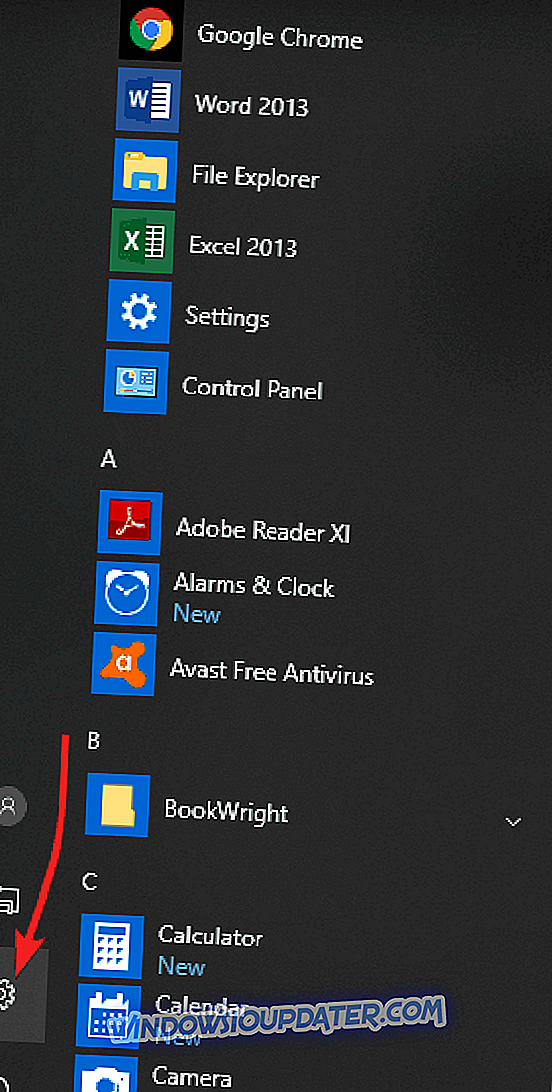
- Pilih Perbarui & Keamanan
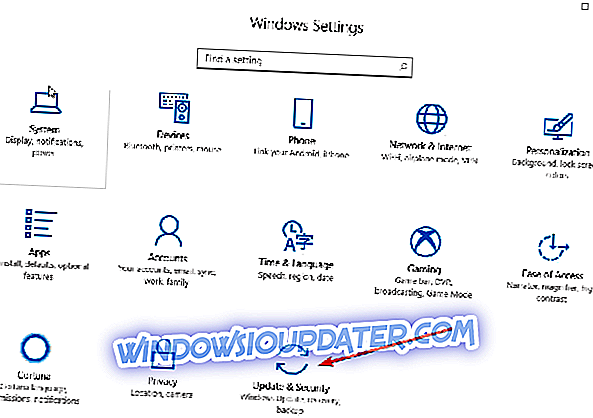
- Pilih Pembaruan Windows
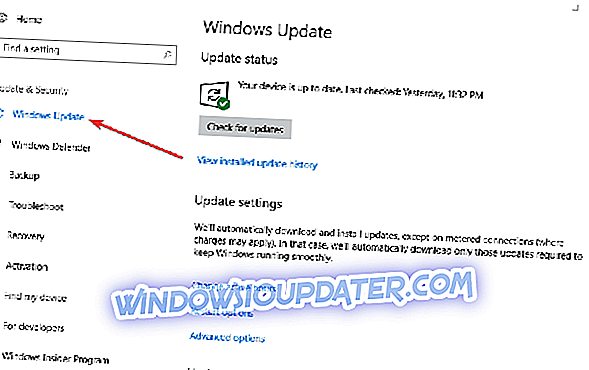
- Klik Periksa pembaruan
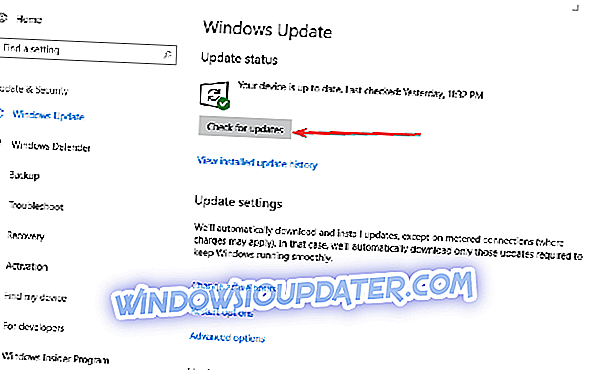
Beri tahu kami jika ada solusi yang berhasil dengan memberikan komentar di bagian di bawah ini.


